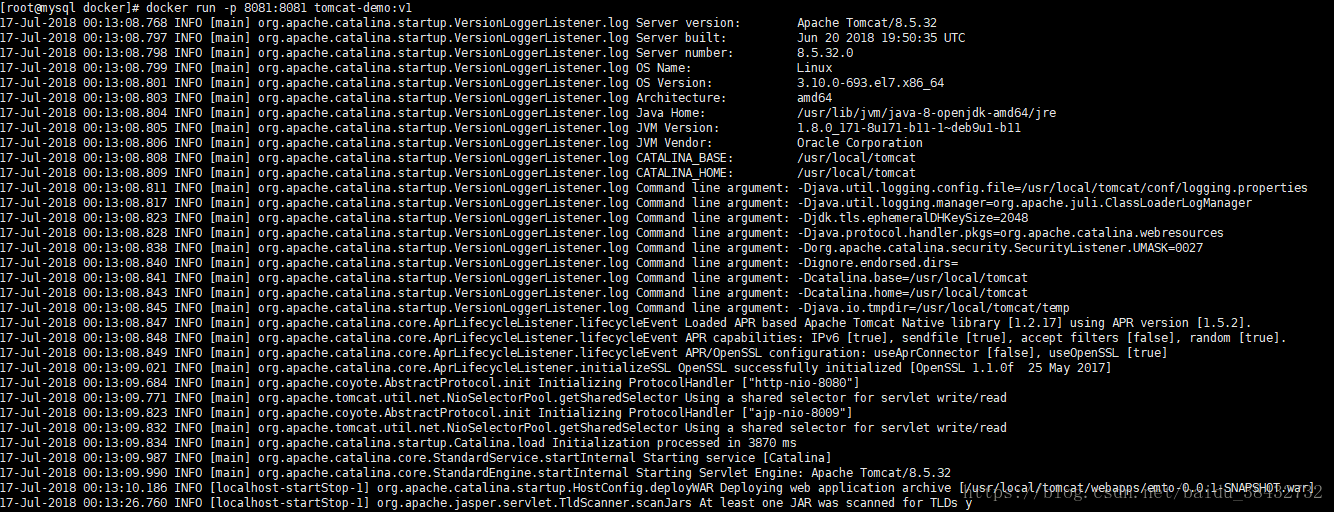一、安装docker
[root@mysql ~]# yum -y install epel-release
[root@mysql ~]# yum -y install docker-io
[root@mysql ~]# systemctl start docker
[root@mysql ~]# systemctl enable docker
二、查询Tomcat库,并安装tomcat
#查找tomcat服务器的信息
[root@mysql ~]# docker search tomcat
#下载tomcat镜像并部署
[root@mysql ~]# docker pull tomcat
#查询镜像
[root@mysql ~]# docker images
#启动tomcat
[root@mysql ~]# docker run -p 8080:8080 tomcat:latest
三、添加相加防火墙规则开放8080端口
[root@mysql ~]# systemctl status firewalld
[root@mysql ~]# firewall-cmd --zone=public --add-port=8080/tcp -permanent
四、浏览器访问
此时tomcat部署完毕,此时我们手动安装所依赖的java环境这里就可以不配置了
五、部署web项目
#查询正在运行的容器
[root@mysql ~]# docker ps
#将项目war包传到服务器上
#查看容器的路径
[root@mysql ~]# docker exec -it 10e723ab7004 /bin/bash
1、将war放到containe的/usr/local/tomcat/webapps/下
重启容器
[root@mysql ~]# docker restart objective_joliot
objective_joliot
执行有个弊端就是 容器重启后项目就会不再了
2、下面是方式2启动 以挂载的方式启动
执行 查看容器comcat中的项目
这两种方式建议在测试环境使用,毕竟要经常修改代码
在浏览器中访问项目:
此时我们的项目部署成功
3、制作镜像
#生成Dockerfile
[root@mysql docker]# vim Dockerfile
#生成新的镜像(.此时代表当前目录,也是Dockfile的路径,我们也可以写绝对路径)
[root@mysql docker]# docker build -t tomcat-demo:v1 .
#启动新的镜像(为了区分,此时换了端口)
[root@mysql docker]# docker run -p 8081:8081 tomcat-demo:v1
#防火墙开启8081端口
在浏览器中访问
至此docker部署tomcat项目部署完毕